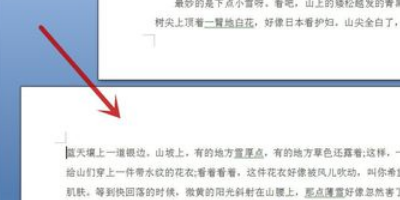3D模型
- 3D模型
- SU模型
- 材质
- 贴图
- CAD图纸
- 灵感图
- 全球案例
- 效果图
- 方案文本
- PS免抠
3D模型
SU模型
材质
贴图
CAD图纸
灵感图
全球案例
效果图
方案文本
PS免抠
猜你想搜
最近搜索
热门搜索
Word
2007
鼠标定位到要设置为横向的页码的前一页的最后一个字后面:
依次单击“页面布局,分隔符,下一页”:
如果设置为显示所有符号,则会在原来的光标位置显示为“分节符(下一页)”,然后光标会出现在下一页,并且设置单独的段落。如果有必要,可以将空段删除:
依次单击“页面布局,纸张方向,横向”,即可将纸张设置为横向:
光标再次定位到已经设置为横向的页面的最后一个字的后面:
依次单击“页面布局,分隔符,下一页”:
光标再次定位位到下一页的第一个字前面:
一次单击“页面布局,纸张方向,纵向”,即可将以下的页面,统统设置为竖向:
如下图所示,即是单页变成横向:
10
如下图所示,即可将单独的一页设置为横向:
1、打开一个示例的文档,此文档的页面都是纵向显示的,准备将其中第二页改为横向显示,其余页面仍为纵向显示,将鼠标指针定位在第二页(图中蓝色箭头所指)的开头(图中红色箭头所指)
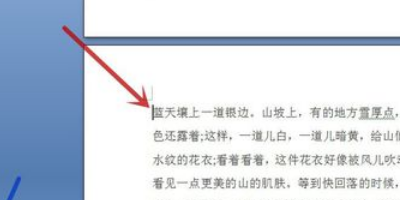
2、再点击顶端的“页面布局”选项卡(图中红色箭头所指)
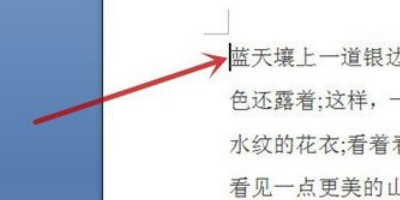
3、点击“页面设置”选项组(图中红框)旁的展开箭头(图中红色箭头所指)
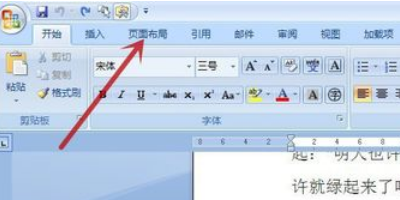
4、在弹出的“页面设置”对话框中的“页边距”选项(图中红框)内,选择纸张方向为“横向”(图中红色箭头所指),再点击“应用于”旁的下拉箭头(图中蓝色箭头所指),选择“插入点之后”(图中绿色箭头所指),再点击“确定”(图中黑色箭头所指)
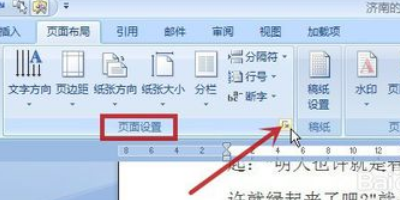
5、可见第二页(图中红色箭头所指)已改为横向显示,但后面的页面也同样是横向显示
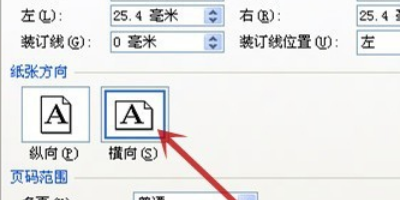
6、将第三页及以后的页面改为纵向显示,需将鼠标指针定位在第三页(图中蓝色箭头所指)的开头(图中红色箭头所指)